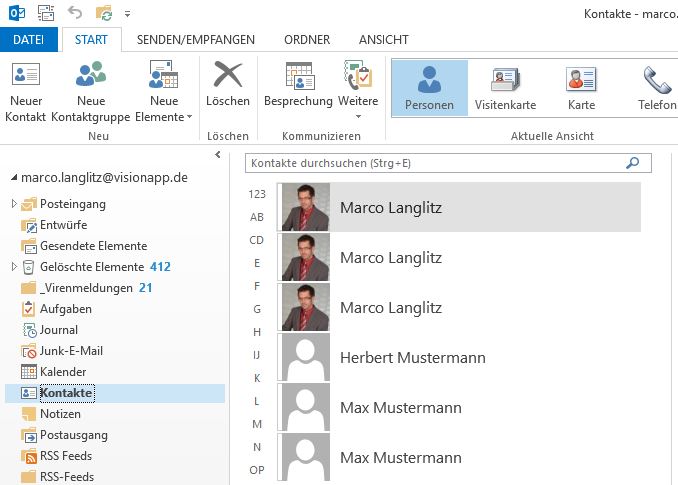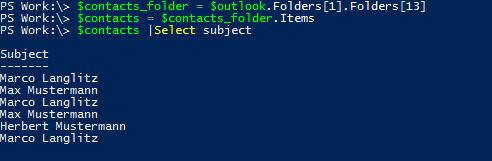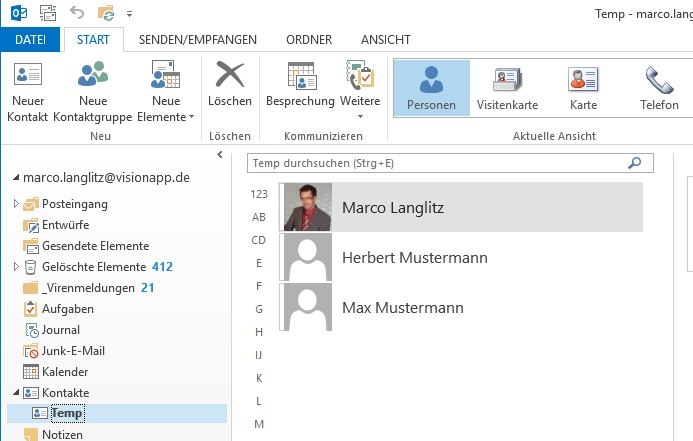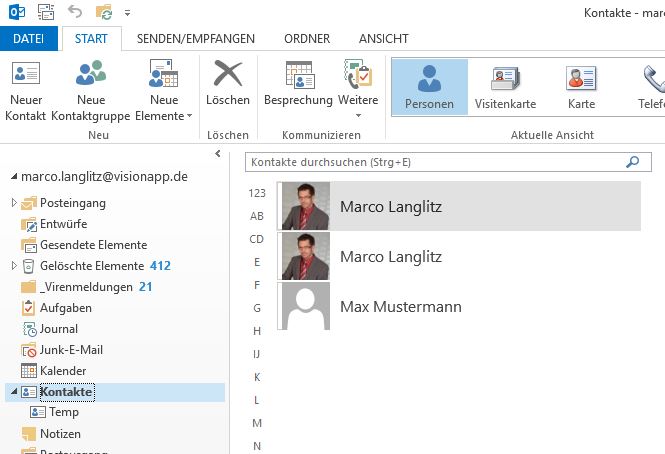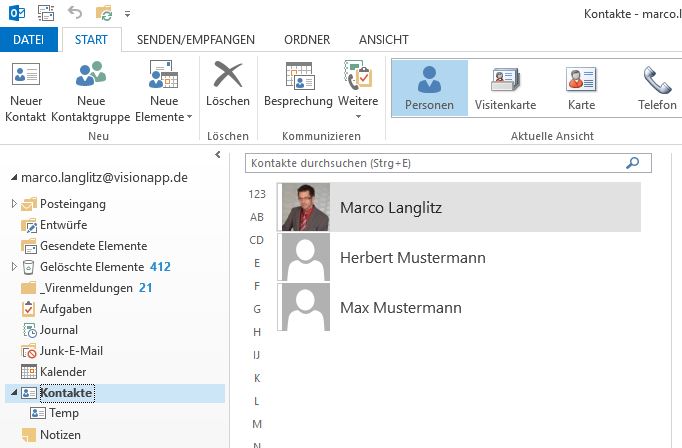Was tun bei doppelten Kontakten in Outlook Ordnern? Sie kennen sicher das Problem.
Ich beschreibe hier einen Weg, wie Sie solche doppelten Objekte über PowerShell und die Outlook Com-Objekte löschen können. Zunächst laden Sie das entsprechende Outlook Com-Objekt in eine Variable und melden sich am jeweiligen Outlook Profil an.
Wenn Sie mehrere Konten eingebunden haben, müssen Sie nun das gewünschte Konto und den Kontakte Ordner auswählen. Ich habe im Beispiel zwei Konten im Profil eingetragen. Der betroffene Kontakte Ordner ist im ersten Konto an der Position 13 zu finden. Die darin enthaltenen Kontakte lade ich im Anschluss in die Variable $contacts.
Diese Liste mit allen Kontakte wird nun in eine zweite Variable geladen, wobei die Liste in diesem Zuge mit der Funktion Sort und dem Parameter -unique gleich entsprechend bereinigt wird. Es wird somit lediglich immer nur ein Kontakt mit dem gleichen Namen eingelesen. Im Beispiel sortiere ich nach dem Subject. Sollten Sie tatsächlich zwei Kontakte mit dem gleichen Namen in Ihrem Ordner haben, die so gewollt sind, müssen Sie eventuell noch weitere Attribute wie z.B. Firma oder eMailadresse zur Filterung hinzuziehen.
Im nächsten Schritt wird nun ein temporärer Ordner erstellt, in den diese bereinigte Liste verschoben wird.
Im temporären Ordner erhalten Sie nun die bereinigte Liste. Im tatsächlichen Kontakte Ordner finden Sie hingegen nur noch die Duplikate
Jetzt bleibt nur noch, die Duplikate zu löschen und die bereinigte Liste in den Kontakte Ordner zu verschieben.
Ihr Kontakte Ordner ist nun bereinigt.
Das gleiche Verfahren können Sie für alle Objekte in Outlook anwenden. Sei es nun Termine, Aufgaben, Notizen oder auch eMails. Sie müssen sich nur darüber bewusst sein, dass es auch immer “gewollte” Duplikate geben kann. Wie z.B. Serientermine oder eMails mit gleichem Subject. Dafür müssen Sie dann entsprechend die Filterung der Objekte nach Ihren Anforderungen anpassen.